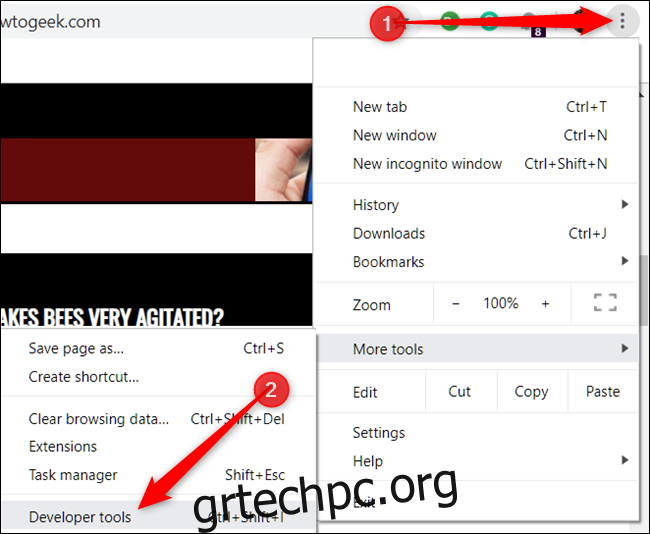Δεν χειρίζονται όλα τα προγράμματα περιήγησης τους ιστότοπους το ίδιο και εάν δεν υποστηρίζουν το λειτουργικό σύστημα ή το πρόγραμμα περιήγησής σας, ενδέχεται να σας απαγορεύσουν την πρόσβαση. Ευτυχώς, μπορείτε να πλαστογραφήσετε τον παράγοντα χρήστη στο Chrome OS για να φαίνεται ότι χρησιμοποιείτε ένα εντελώς διαφορετικό σύστημα.
Οι ιστότοποι αναγνωρίζουν τις εισερχόμενες συνδέσεις από τον παράγοντα χρήστη τους—μια γραμμή κειμένου που αποστέλλεται στην κεφαλίδα HTTPS με το όνομα του προγράμματος περιήγησης, την έκδοση και το λειτουργικό σύστημα. Ο λόγος που το κάνουν αυτό είναι για να καθορίσουν πώς να αποδώσουν τη σελίδα ειδικά για τη συσκευή σας. Μία από τις πιο κοινές χρήσεις είναι η διαφοροποίηση της προβολής της επιφάνειας εργασίας από μια διάταξη για κινητά. Ωστόσο, μερικές φορές μπορεί να χρειαστεί να παραπλανήσετε τον παράγοντα χρήστη για να ξεγελάσετε έναν ιστότοπο που ισχυρίζεται ότι δεν είναι συμβατός με το πρόγραμμα περιήγησής σας.
Πώς να αλλάξετε τον παράγοντα χρήστη σας
Για να ξεκινήσετε, ανοίξτε το Chrome, κάντε κλικ στις τρεις τελείες και, στη συνέχεια, επιλέξτε Περισσότερα εργαλεία > Εργαλεία προγραμματιστή. Εναλλακτικά, μπορείτε να πατήσετε Ctrl+Shift+I στο πληκτρολόγιο.
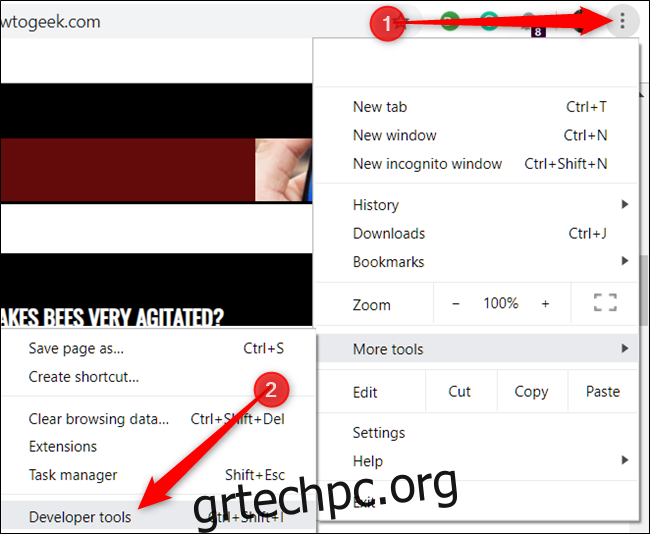
Κάντε κλικ στις «Συνθήκες δικτύου», που βρίσκεται στο κάτω μέρος του παραθύρου Εργαλεία προγραμματιστή.
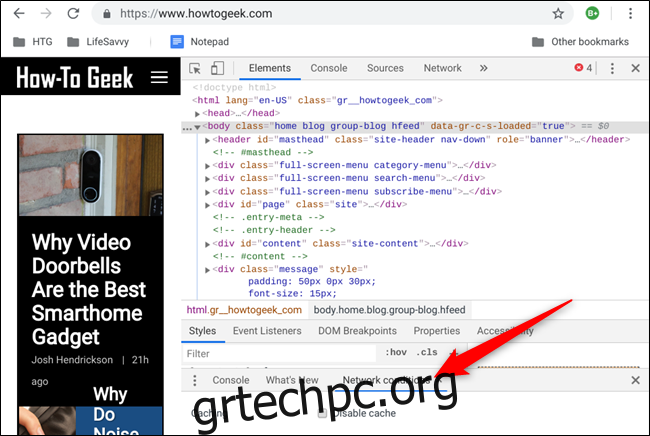
Εάν δεν βλέπετε αυτήν την επιλογή, κάντε κλικ στο εικονίδιο μενού και, στη συνέχεια, επιλέξτε Περισσότερα εργαλεία > Συνθήκες δικτύου για να την ενεργοποιήσετε.
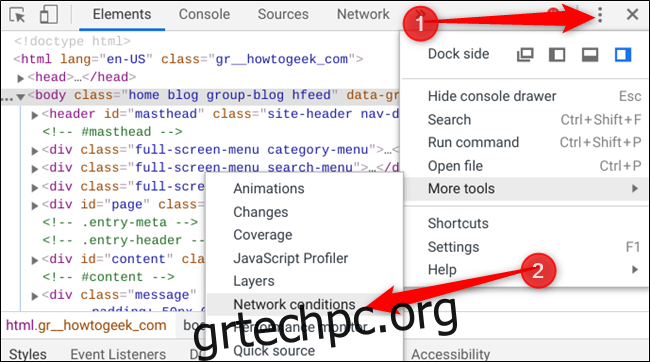
Στην ενότητα User Agent, καταργήστε την επιλογή “Αυτόματη επιλογή”.
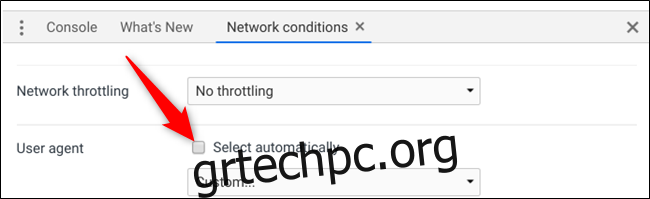
Το Chrome προσφέρει μια μακρά λίστα προδιαμορφωμένων προτύπων πρακτόρων χρήστη που μπορείτε να επιλέξετε από το αναπτυσσόμενο μενού.
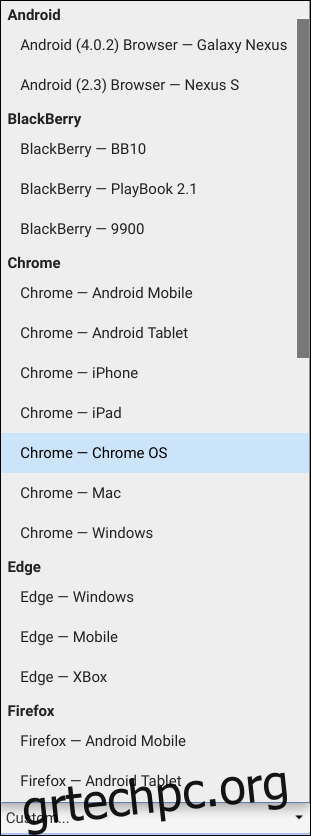
Εάν υπάρχει ένας συγκεκριμένος παράγοντας χρήστη που θέλετε να χρησιμοποιήσετε και ο οποίος δεν αναφέρεται στο αναπτυσσόμενο μενού, μπορείτε να αντιγράψετε και να επικολλήσετε έναν προσαρμοσμένο στο πεδίο κειμένου από κάτω.
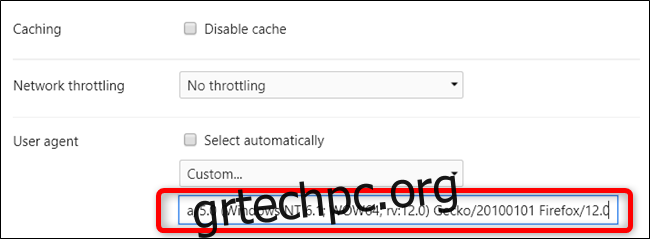
Στη συνέχεια—με το παράθυρο Εργαλείων προγραμματιστή ακόμα ανοιχτό στην τρέχουσα καρτέλα—μεταβείτε σε οποιονδήποτε ιστότοπο και ο παράγοντας χρήστη ορίζεται στον προσαρμοσμένο που καθορίσατε μέχρι να κλείσετε τα Εργαλεία προγραμματιστή.
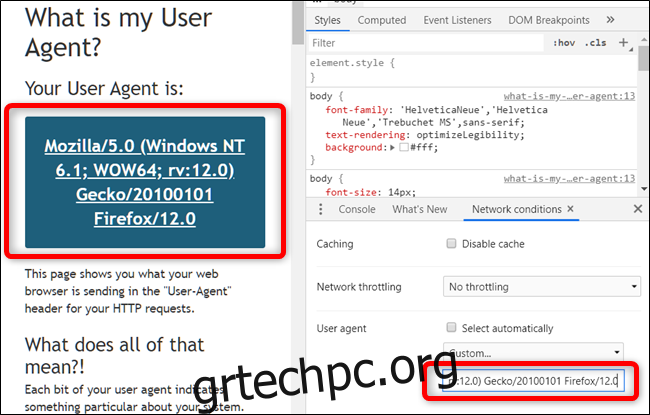
Μπορείτε ακόμη και να γίνετε λίγο δημιουργικοί με αυτό!
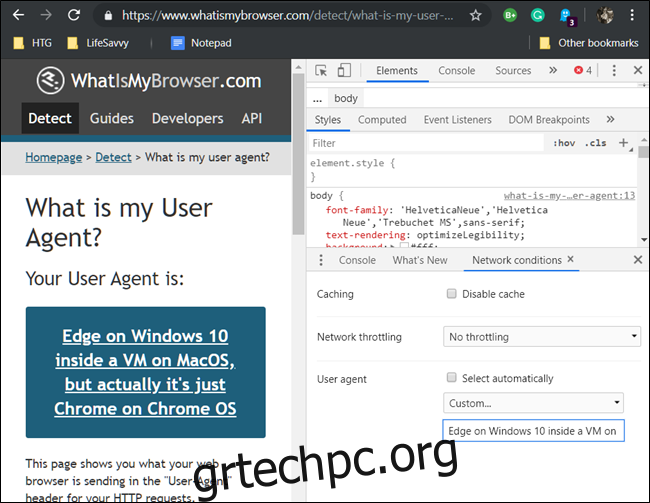
Η πλαστογράφηση του παράγοντα χρήστη είναι μια προσωρινή ρύθμιση που παραμένει ενεργή μόνο όταν τα Εργαλεία προγραμματιστή είναι ανοιχτά και στην τρέχουσα καρτέλα. Αφού κλείσετε το Εργαλείο προγραμματιστών, ο παράγοντας χρήστη επιστρέφει στην προεπιλεγμένη επιλογή από το Chrome.